Cómo editar fotos por lotes con la función de acciones de Photoshop
La imagen digital ha revolucionado la fotografía. Photoshop y Lightroom le permiten lograr resultados que eran inimaginables hace unos años. Pero ya no se trata de lo que puede hacer con la computadora para su fotografía; también se trata de lo que su computadora puede hacer en lugar de usted. Hoy te mostraré cómo editar fotos por lotes con Photoshop con la ayuda de Actions.
Por qué es útil esta técnica
Mientras que Lightroom es perfecto para un lote simpleedite como exposición, contraste, balance de blancos, etc., no lo tendrá cubierto cuando necesite algo un poco más estilizado. Ahí es donde entra Photoshop. Si necesita un lote de imágenes que estén estilizadas para adaptarse a la visión general de una empresa, esta es la solución perfecta.

Todo lo que tiene que hacer es aplicar sus ediciones a una foto, luego dejar que Photoshop repita los mismos pasos para el resto.
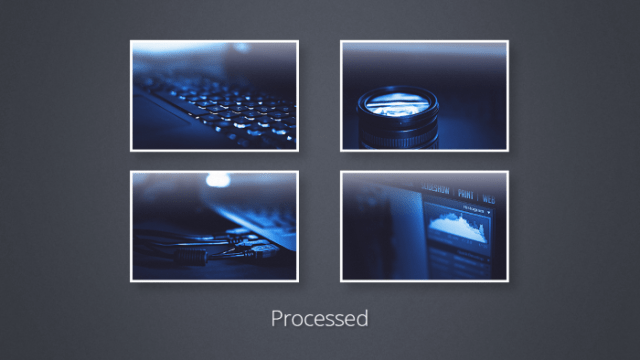
Paso 1: prepara tus fotos
Asegúrese de tener todas sus fotos listas y guardadas en la misma carpeta.
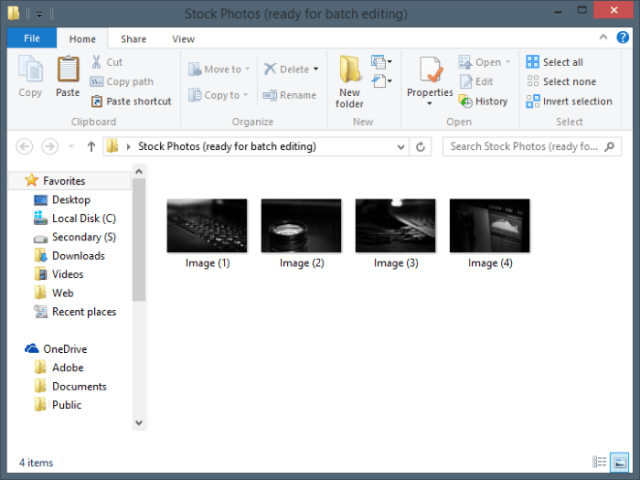
Paso 2: graba tu acción
Comience abriendo su foto.
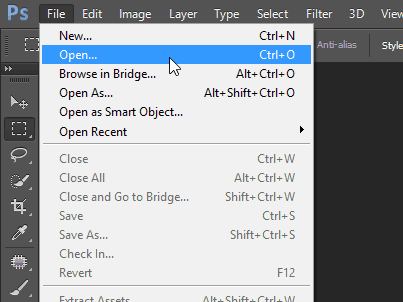
Luego navegue al panel de acciones. Debería verse como un gran botón de reproducción. Si no puede verlo, puede habilitarlo desde el menú de Windows en Photoshop.
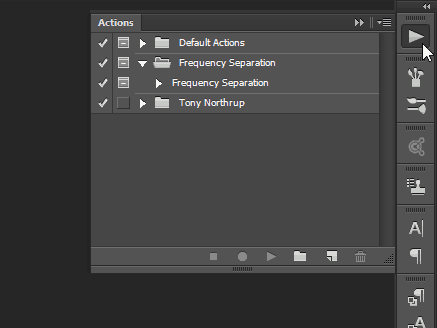
Crea un nuevo conjunto para tu acción (o carpeta como la mayoría de la gente lo llama) para mantener las cosas bonitas y ordenadas.
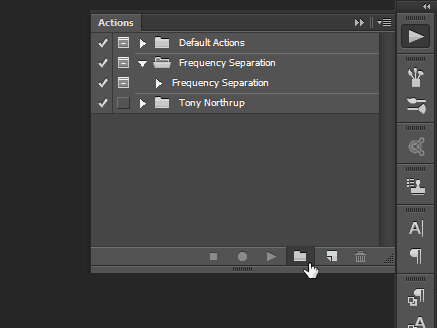
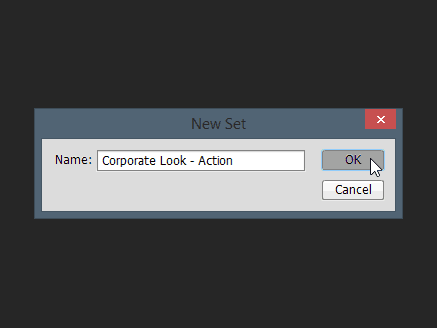
Luego crea tu acción con el botón pequeñoque se parece al icono de "Nueva capa". Déle un nombre propio, opcionalmente asigne una tecla de función y un color. Una vez hecho esto, presione "Grabar" para comenzar a crear la acción.
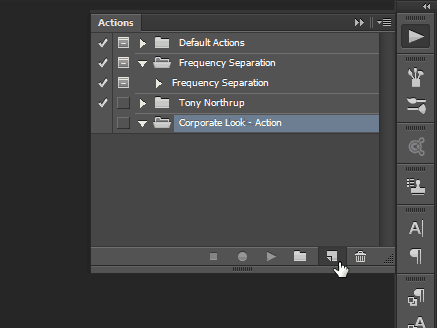
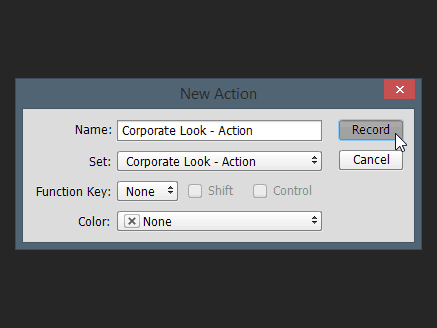
De ahora en adelante, todo lo que hagas será aplicadoa la imagen Todos los comandos, incluidos guardar y abrir, se grabarán y almacenarán como parte de la acción. Aquí hay un video rápido de los cambios que cometí:
Aquí hay un video rápido de los cambios que cometí:
Recuerde volver al panel de acción y presione el botón "Parar" cuando esté listo.
Paso 3: uso de la acción para editar por lotes sus fotos
Una vez que haya terminado de crear su acción, puede darle un buen uso de inmediato. Comience seleccionando Archivo> Automatizar> Lote.
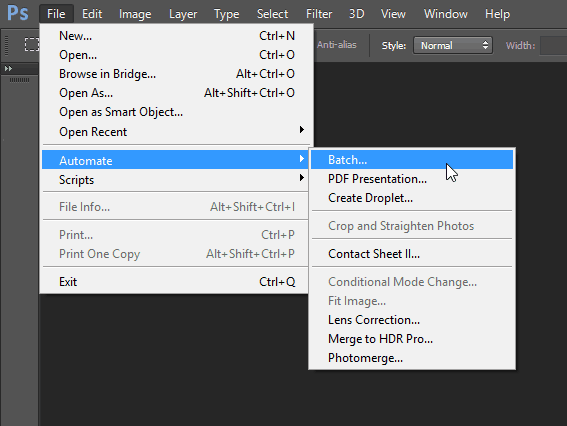
Una vez en el cuadro de diálogo Editar lote, elija la configuración adecuada para usted. Dado que mis pasos Guardar y Cerrar eran parte de la acción, esencialmente solo tenía que elegir mi carpeta y presionar OK.
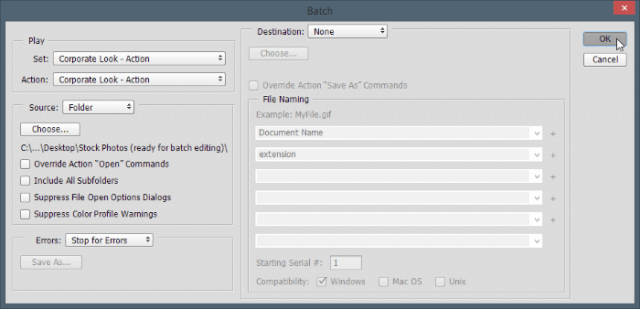
Una vez que hagas esto, Photoshop te dará un breveexperiencia epiléptica, y se dará cuenta repentinamente de que no importa cuán rápido se vuelva en un programa de software, la computadora siempre será más rápida que usted. Todos los pasos deseados se ejecutarán en cada imagen en un abrir y cerrar de ojos.
Pero bueno, mira el lado positivo, tus clientes¡No tengo idea de si fuiste tú quien hizo todo ese trabajo o si Photoshop lo hizo por ti! Forma agradable y fácil de acelerar drásticamente su flujo de trabajo. Y aquí están las imágenes finales:
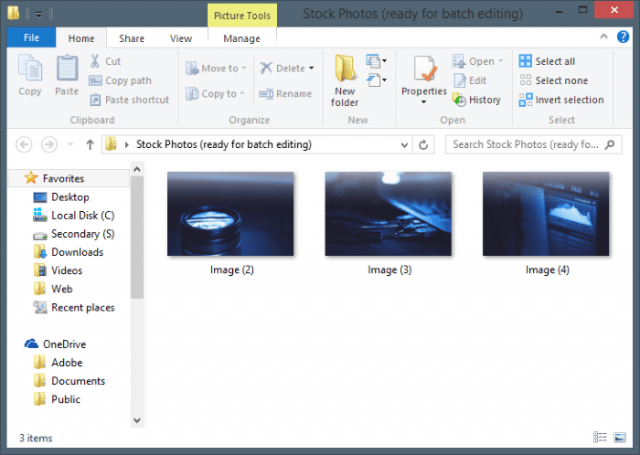
Si bien solo usé tres imágenes para este ejemplo,puede usar este proceso para permitir que Photoshop edite miles, incluso millones de fotos por lotes si lo desea (suponiendo que tenga tantas en primer lugar). Aparte del ejemplo que le he mostrado, esto también funcionará para el afilado, cambio de tamaño, rotación y mucho más.










Deja un comentario